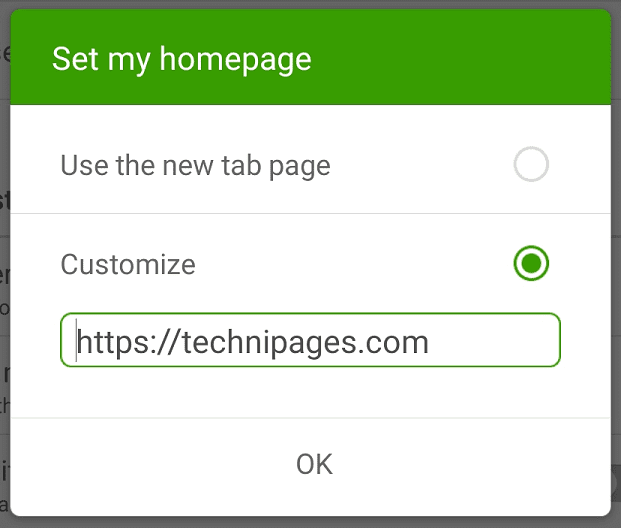ตามเนื้อผ้า หน้าแรกของเบราว์เซอร์ถูกใช้เป็นหน้าเริ่มต้นเมื่อใดก็ตามที่เปิดเบราว์เซอร์ อย่างไรก็ตาม บราวเซอร์สมัยใหม่หลายๆ ตัวตอนนี้ให้คุณบันทึกรายการแท็บก่อนหน้าและเปิดใหม่อีกครั้งหลังจากที่ปิดเบราว์เซอร์แล้ว นี่เป็นพฤติกรรมเริ่มต้นของเบราว์เซอร์มือถือส่วนใหญ่
สิ่งนี้ได้เปลี่ยนบทบาทของหน้าแรกไปบ้าง ขณะนี้เบราว์เซอร์บางตัวเปิดหน้าแรกทุกครั้งที่เปิดแท็บใหม่ บางเบราว์เซอร์จะเปิดขึ้นเมื่อกดปุ่มโฮมเท่านั้น เบราว์เซอร์ Dolphin บน Android มีสองวิธีในการเปิดหน้าแรก คุณสามารถกดปุ่มโฮมซึ่งอยู่ที่สองจากด้านขวาในแถบด้านล่าง หรืออีกทางหนึ่ง หน้าแรกจะเปิดขึ้นหากคุณปิดแท็บทั้งหมด จากนั้นบังคับปิดและเปิดเบราว์เซอร์ขึ้นมาใหม่
การมีปุ่มโฮมที่เข้าถึงได้ง่ายหมายความว่าหน้าแรกของคุณสามารถทำหน้าที่เป็นบุ๊กมาร์กได้อย่างรวดเร็ว สิ่งนี้มีประโยชน์อย่างยิ่งหากคุณต้องการไปยังเว็บไซต์ใดเว็บไซต์หนึ่งอย่างรวดเร็วและสม่ำเสมอ
ในการตั้งค่าหน้าแรกแบบกำหนดเอง คุณต้องเข้าไปที่การตั้งค่าในแอพ หากต้องการเข้าถึงการตั้งค่า ให้แตะไอคอน Dolphin ตรงกลางแถบด้านล่างก่อน

แตะไอคอนฟันเฟืองที่มุมล่างขวาของบานหน้าต่างป๊อปอัปเพื่อเปิดการตั้งค่า

ในการตั้งค่าหน้าแรก ให้แตะที่แท็บ "ขั้นสูง" ที่มุมบนขวา จากนั้นแตะ "ตั้งค่าหน้าแรกของฉัน" ซึ่งเป็นรายการที่สองในส่วนย่อย "ปรับแต่ง"
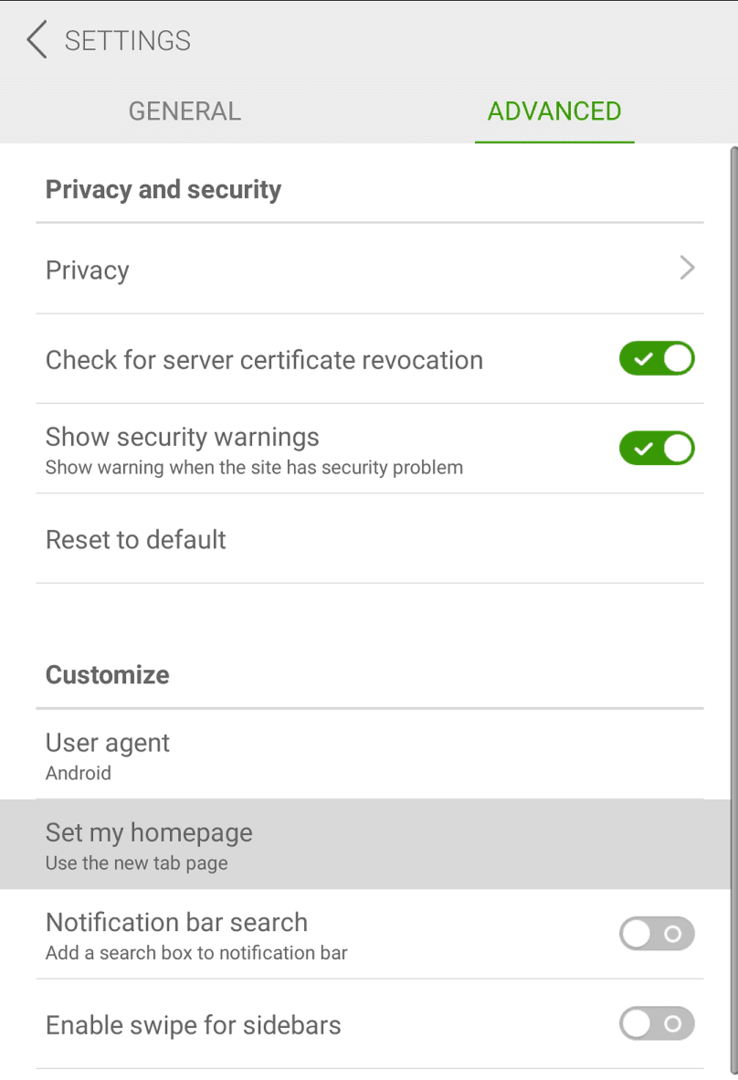
Dolphin ตั้งค่าเริ่มต้นให้ใช้หน้าแท็บใหม่เป็นหน้าแรก ในการตั้งค่าหน้าแรกแบบกำหนดเอง ให้ป้อน URL ที่คุณต้องการใช้ ตรวจสอบให้แน่ใจว่าได้รวม “ https://” คำนำหน้าและแตะ "ตกลง" เพื่อบันทึกเมื่อคุณป้อน URL ที่คุณต้องการใช้